win7为硬件保留的内存怎么彻底解决
我们在给ghost win7电脑硬盘进行分区的时候,往往都会有一个保留的内存分区,一般也都不会显示在桌面中,不过由于win7系统在使用过程中出现了内存不足的情况,因此就需要将为硬盘保留的内存分区进行释放,对此小编就来教大家win7为硬件保留的内存彻底解决方法。
推荐下载:win7专业版系统
具体方法:
1、在开始菜单搜索程序那儿输入msconfig,或者去C盘找到这个文件。双击打开
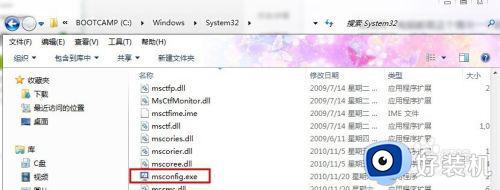
2、进去选中第二个菜单“引导”然后高级选项
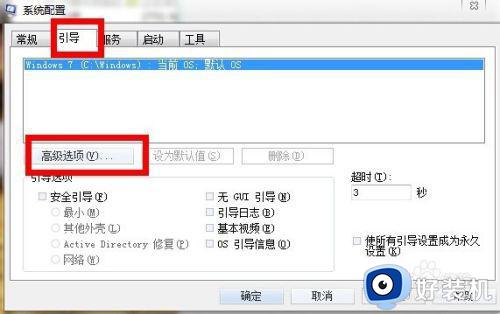
3、勾选“最大内存”数字填写“已安装”那里的数字(你显示是多少就填多少)
注意:一定要更改成下图红色框的那个数字,千万别让它是0或者很小,否则无法启动电脑(我之前就是没改,然后根本就没法启动,慢的一比! 一定要注意这一块!)
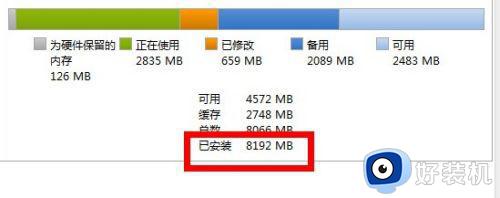
4、点击“确定”----“应用”-----“确定”
5、重启电脑.
很多人做到这一步就结束了(当初我也是,重启后检查内存那块发现还是没有变化),所以很多人都说设置msconfig就没有用。
6、第一次重启电脑后,按之前的方法(本篇经验的第一步,第二步)继续打开“msconfig”进行设置。
7、取消勾选“最大内存”。如图
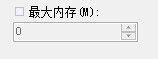
8、点击“确定”----“应用”-----“确定”后重启电脑
9、打开资源管理器后看看“为硬件保留的内存”是不是变少了~
关于win7为硬件保留的内存彻底解决方法就和大家简单介绍到这里了,如果有遇到这种情况,那么你就可以根据小编的操作来进行解决,非常的简单快速,一步到位。
- 上一篇: win7为啥安装完火狐浏览器不好使解决方法
- 下一篇: win7 32位系统玩红色警戒很卡顿如何解决
win7为硬件保留的内存怎么彻底解决相关教程
- win7流氓软件怎么彻底清除 win7系统如何彻底删除流氓软件
- win7第二块硬盘不显示怎么办 win7第二块硬盘不识别如何处理
- 如何彻底清理win7系统卸载后残留的图标 win7系统卸载后图标依然存在怎么清理
- win7本地浏览记录在哪删除 彻底删除win7本地浏览记录的方法
- win7一直卡在正在关机什么原因 win7一直卡在正在关机界面解决方法
- win7旗舰版怎么彻底卸载软件 win7如何彻底卸载电脑软件
- win7强制删除流氓软件详细步骤 win7系统如何彻底删除流氓软件
- 鲁大师能卸载干净吗 如何彻底删除鲁大师残留文件
- win7笔记本如何恢复出厂设置 win7系统笔记本怎么恢复出厂设置
- win7恢复系统保留分区怎么设置 win7为系统保留分区如何恢复
- win7访问win10共享文件没有权限怎么回事 win7访问不了win10的共享文件夹无权限如何处理
- win7发现不了局域网内打印机怎么办 win7搜索不到局域网打印机如何解决
- win7访问win10打印机出现禁用当前帐号如何处理
- win7发送到桌面不见了怎么回事 win7右键没有发送到桌面快捷方式如何解决
- win7电脑怎么用安全模式恢复出厂设置 win7安全模式下恢复出厂设置的方法
- win7电脑怎么用数据线连接手机网络 win7电脑数据线连接手机上网如何操作
热门推荐
win7教程推荐
- 1 win7每次重启都自动还原怎么办 win7电脑每次开机都自动还原解决方法
- 2 win7重置网络的步骤 win7怎么重置电脑网络
- 3 win7没有1920x1080分辨率怎么添加 win7屏幕分辨率没有1920x1080处理方法
- 4 win7无法验证此设备所需的驱动程序的数字签名处理方法
- 5 win7设置自动开机脚本教程 win7电脑怎么设置每天自动开机脚本
- 6 win7系统设置存储在哪里 win7系统怎么设置存储路径
- 7 win7系统迁移到固态硬盘后无法启动怎么解决
- 8 win7电脑共享打印机后不能打印怎么回事 win7打印机已共享但无法打印如何解决
- 9 win7系统摄像头无法捕捉画面怎么办 win7摄像头停止捕捉画面解决方法
- 10 win7电脑的打印机删除了还是在怎么回事 win7系统删除打印机后刷新又出现如何解决
